- Müəllif Jason Gerald [email protected].
- Public 2023-12-16 10:54.
- Son dəyişdirildi 2025-01-23 12:06.
Audacity güclü, pulsuz, açıq mənbəli səs yazıcı və redaktordur. Audacity -də müxtəlif səs tənzimləmə əməliyyatları edə bilərsiniz - "pulsuz səs emal tətbiqləri" ni eşitdiyinizdən uzaqdır. Audacity -nin interfeysi bir az qarışıqdır, buna görə ilk dəfə istifadə etdiyiniz zaman çətin ola bilər.
Addım
Metod 1 -dən 4: Səs yazmaq
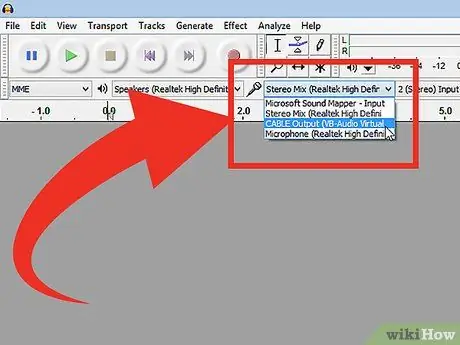
Addım 1. Avadanlıqlarınızı birləşdirin
Alət parametrlərində cihazın çıxış yerini seçin. Cihazın girişini istifadə etmək üçün Audacity girişini təyin edin. Bu nümunədə, siqnal proqram "synth" çıxışından SoundFlower interfeysi vasitəsilə Audacity audio girişinə yönəldilir.
-
Səs kartı interfeysləri fərqli olsa da, gecikmə problemlərinin qarşısını almaq üçün cihazınızı izləməyi məsləhət görürük. Gecikmə həmişə qeydə alınan bir siqnalı izləyərkən bir amil olduğundan, musiqi çalarkən ritminizi saxlamaqda çətinlik çəkəcəksiniz. Audacity -də aşağıdakı parametrləri istifadə edin:

Audacity Addım 1Bullet1 istifadə edin
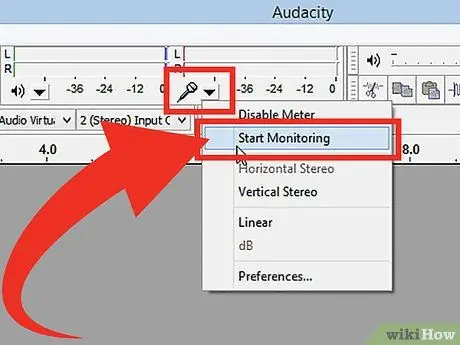
Addım 2. Əlaqəni təsdiq edin
Giriş sayğacının altındakı açılan menyudan "Mikrofon simvolunun yanında" "Monitorinqə Başla" seçərək səs girişinizin və çıxışınızın düzgün qurulduğunu yoxlayın, sonra aləti çalmağa başlayın.
-
LR sayğacı cavab verməyə başlayacaq.

Audacity Addım 2Bullet1 istifadə edin - Əgər sayğac 0dB -ə çatırsa, giriş həcmini azaltmaq üçün Giriş Həcmi kaydırıcısını istifadə edərək sayğac yalnız ən yüksək səslə 0dB -ə çatır.
Addım 3. Yazıcıyı necə aktivləşdirəcəyinizi seçin
Bütün cihazları bağladıqdan və giriş səviyyəsini təyin etdikdən sonra artıq qeyd etməyə hazırsınız. İki seçiminiz var:
-
"Yaz" düyməsini basın və musiqi çalmağa başlayın. Ümumiyyətlə, trekin əvvəlində qeyd tamamlandıqdan sonra kəsilə bilən bir az sükut olacaq.

Audacity Addım 3Bullet1 istifadə edin -
Qeyd Ayarlarında "Səs Aktivləşdirilmiş Qeyd" seçimini də aktiv edə bilərsiniz. "Səs Aktivləşdirilmiş Qeyd" onay qutusunu yoxlayın, sonra səs aktivləşdirmə səviyyəsini (dB) təyin edin. Desibel nə qədər aşağı olarsa, qeydə başlamaq üçün lazım olan səs o qədər aşağı olar. Bu seçim, məsələn, başqa bir otaqda səs yazırsınızsa və qeyd qurarkən trekin əvvəlində uzun sükutu eşitmək istəmirsinizsə faydalıdır.

Audacity Addım 3Bullet2 istifadə edin

Addım 4. Parçanı qeyd edin
Hansı metodu seçməyinizdən asılı olmayaraq, qeyd etməyə başlamağın vaxtıdır. Qırmızı Qeyd düyməsini basın (və ya "R" düyməsini basın) və hazır olduğunuzda oynamağa başlayın. Musiqi ifa edərkən yolunuzda səs dalğaları görəcəksiniz.
Qeyd: Bütün girişləri düzgün qurmusunuzsa, ümumiyyətlə aşağıdakılar baş verməsə də, qeyd etməyə başladıqdan sonra səs dalğalarınız hələ də düzdürsə, bu, səs siqnalının alətdən trasa yazılmaması deməkdir. Cihazla əlaqəni yoxlayın, sonra yazını təkrarlayın
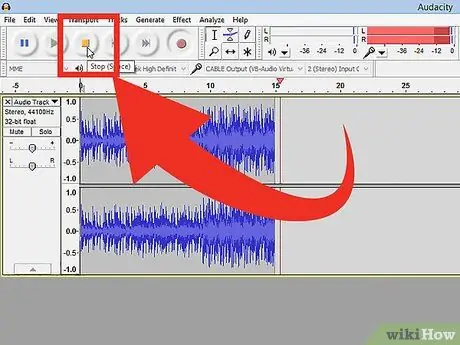
Addım 5. Qeyd etməyi dayandırın
İşiniz bitdikdə sarı rəngli qutu şəkilli Stop düyməsini basın. Aşağıdakı kimi bir şəkil görəcəksiniz:
- Səs əsaslı qeyd aktivləşdirmə seçimini aktiv etsəniz, səs müəyyən bir desibelə çatmadıqda Audacity yazmağı dayandıracaq.
- Daha əvvəl yazılmış bir parçanı dinləyərkən yeni bir mahnı əlavə etmək üçün Tercihlər: Qeyddə "Yenidən yazarkən digər parçaları çal" seçimini işarələyin.
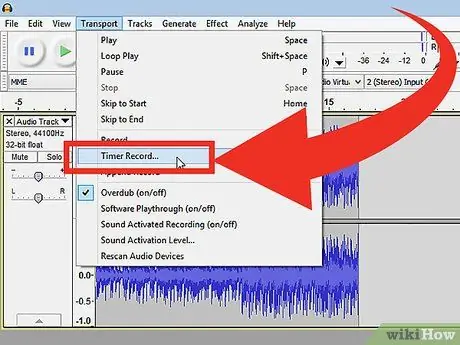
Addım 6. Qeyd tarixini və vaxtını təyin edin
Aşağıdakı zaman əsaslı qeyd variantları əksər qeyd proqramları üçün mövcud deyil.
-
Nəqliyyat menyusundan "Timer Record …" menyusunu seçin və ya Shift+T düymələrini basın. Görünən pəncərədə, qeydin başlama tarixini və vaxtını, bitmə tarixini və vaxtını və ya qeyd müddətini təyin edə bilərsiniz. Bu seçimlə ətrafınızda olmadığınız zaman belə qeyd edə bilərsiniz. Niye etdin? Çünki edə bilərsiniz!

Audacity Addım 6Bullet1 istifadə edin

Addım 7. Qeydinizi genişləndirin
Mövcud bir qeydə yeni bir qeyd əlavə etmək istəyirsinizsə, Shift+Record və ya Shift+R düymələrini basın. Yeni materialınız cari trekdə qeydin sonunda qeyd olunacaq.
Metod 2 /4: Rekord Geri Çalınır
Addım 1. Qeydə baxın
Qeyd etməyi bitirdikdən sonra yazınızı dinləyin. Yaşıl üçbucaqlı Play düyməsini basın (və ya boşluq düyməsini basın). Trackiniz əvvəldən çalınacaq və trekin sonunda dayanacaq.
-
Shift+Play və ya Shift+boşluğuna basmaq, Stop düyməsini basana və ya boşluq çubuğuna yenidən basana qədər treki davamlı olaraq təkrarlayacaq.

Audacity Addım 8Bullet1 istifadə edin -
Parçanın müəyyən bir hissəsini oxumaq üçün Seçim Alətini aktivləşdirdiyinizə əmin olun. Sonra təkrar oxumaq istədiyiniz bölməni vurun və sürükləyin. Qeyd: Seçdiyiniz zaman sıfır nöqtəsini avtomatik olaraq təyin etmək üçün "Z" düyməsini basın (səs dalğasının başlanğıc və sonundakı 0 nöqtə). Bu üsul, səs yazısının növündən və mahnının hissəsindən asılı olaraq, diqqəti yayındırmadan çox aydın nəticələr verə bilər.

Audacity Addım 8Bullet2 istifadə edin
Addım 2. Dönmə sürətini dəyişdirin
Solo bir layihə üzərində işləyirsinizsə və ya müəyyən çətin musiqilər öyrənirsinizsə faydalı ola biləcək səsləndirmə sürətini dəyişə bilərsiniz.
-
Parçanı yavaşlatmaq üçün "Oynatma Sürəti" çubuğunu sola və ya yolu sürətləndirmək üçün sağa sürüşdürün, sonra parçanı yeni bir sürətlə oynamaq üçün "Sürətlə Oynat" oxunu basın. Sürəti dəyişdirmək üçün çubuğu tənzimləyin və geri düyməsini basın.

Audacity Addım 9Bullet1 istifadə edin
Addım 3. Parça görünüşünü dəyişdirin
Parçanın ilkin görünüşü xətti formada səs dalğasıdır. Bir sözlə, xətti miqyas 0 (səssizlik) ilə 1 (maksimum) arasındakı faiz səviyyəsidir. Parçaları digər formatlarda görə bilərsiniz:
-
Dalğa formasını desibellərlə göstərən dalğa forması (dB). Bu görünüş xətti görünüşdən daha böyük olacaq.

Audacity Addım 10Bullet1 istifadə edin -
Səsin rəngli FFT (Fast Fourier Transfer) görüntüsü olan Spectrogram.

Audacity Addım 10Bullet2 istifadə edin -
Parçanın yuxarı hissəsində ən yüksək notu və trekin altındakı ən aşağı notu göstərən meydança. Bu görünüş zəngin doku və tonlarla çox cəlbedicidir.

Audacity Addım 10Bullet3 istifadə edin
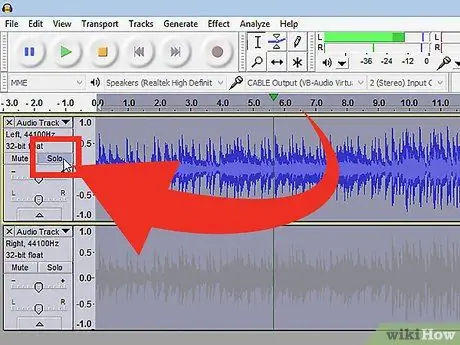
Addım 4. Parçaları solo ifa edin
Bir anda bir neçə musiqi ifa edirsinizsə, ancaq onlardan birini eşitmək istəyirsinizsə, Parçalar idarəetmə sahəsindəki Solo düyməsini basın (səs dalğasının solunda).
Digər mahnılar səslənməyəcək. Bu addım, məsələn, gitara və barabanlarınızın səsini tənzimləmək istəyirsinizsə faydalıdır

Addım 5. Parçanı susdurun
Eyni anda birdən çox musiqi ifa edirsinizsə, ancaq birini səssiz etmək istəyirsinizsə, Parçalar idarəetmə sahəsindəki Səssiz düyməsini basın (səs dalğasının solunda).
Digər mahnılar səs çıxarmayacaq. Bu qeyd 2 qeyd və ya müvəqqəti bir rekordu "incələmək" istəsəniz xüsusilə faydalıdır
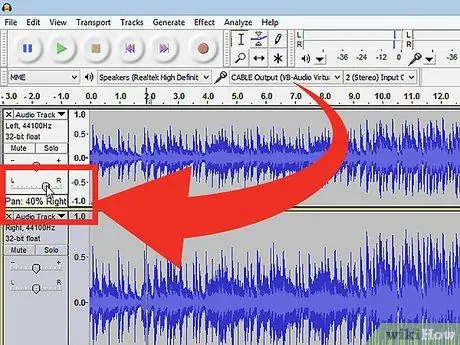
Addım 6. "Pan" və səs səviyyəsini tənzimləyin
Pan idarəsi səsi stereo sütuna, soldan sağa və ya arasına yerləşdirəcək və Səviyyə idarəsi parçanın səsini tənzimləyəcək.
Metod 3 /4: Səsin redaktə edilməsi

Addım 1. Parçanı qısaldın
Çox qeyd edirsinizsə, parçanı yalnız redaktə vaxtına qənaət etmək istədiyiniz kadrları olana qədər kəsin. Hər ehtimala qarşı izlərinizi yedəkləməyə başlayın, sonra bu qaydalara əməl edin:
-
Alətlər çubuğundan Seçim Alətini seçin. Yadda saxlamaq istədiyiniz səs hissəsini seçin. "Döngə Çalma" (Shift+boşluq) seçin, sonra kifayət qədər yaxşı olduqlarından əmin olmaq üçün düzəlişlərinizi bir neçə dəfə dinləyin. Düzəlişləri lazım olduğu kimi düzəldin, sonra Düzenle menyusundan "Səsi Sil"> "Kəs" seçin. Ayrıca Cmd+T (və ya PC -də Control+T) düymələrini basa bilərsiniz. Seçiminizin solunda və sağında olan səs trekdən silinəcəkdir.

Audacity Addım 14Bullet1 istifadə edin - Kəsdikdən sonra Time Shift istifadə edərək lazım olduqda səsi doğru vaxta köçürün. Səsi doğru vaxta sürükləyin.
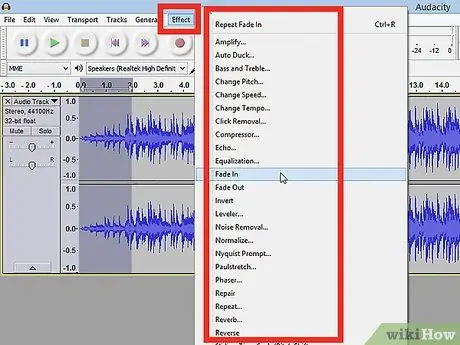
Addım 2. Effektləri tətbiq edin
Daxili Audacity və ya VST effektləri və quraşdırılmış əməliyyat sistemi effektləri tətbiq edə bilərsiniz.
- Seçim Aləti ilə parçanın bir hissəsini və ya hamısını seçin.
- Effekt menyusundan istədiyiniz effekti seçin. Bu nümunədə, sadə "klik" izi üçün Echo istifadə edirik.
- Təsirin tələb etdiyi parametrləri təyin edin, sonra önizləməyə qulaq asın. Təsiri özünüzü rahat hiss edirsinizsə, OK düyməsini basın. Təsir işlənəcək və nəticə göstəriləcək. Aşağıdakı nümunə yuxarıdakı orijinal "klik" parçasıdır və aşağıda Echo effekti olan trekdir.
- Eyni parçanı fərqli effektlərlə işlədə bilərsiniz. Ancaq səsi o qədər gücləndirə bilərsiniz ki, xoşagəlməz təhriflərə səbəb olsun. Əgər təhrif baş verərsə, təhrif baş verməmişdən əvvəl tətbiq etdiyiniz effekti silin və istədiyiniz effekti tətbiq etmək əvəzinə -3db ayarı ilə Gücləndirici effektini tətbiq edin. Proses hələ də bəzi təhriflər buraxarsa, Gücləndirmə effektini artırın, məsələn -6dB.
- Qeyd: Səs dalğalarını dəyişdirən hər hansı bir düzəliş etməzdən əvvəl parçanı (Cmd+D və ya Ctrl+D) təkrarlamağı məsləhət görürük.
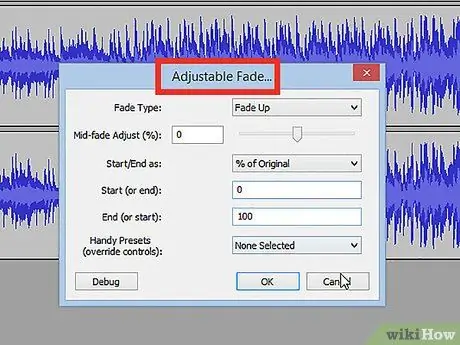
Addım 3. Sərbəst şəkildə sınayın
Bütün filtrləri sınayın və mənbə materialınızla birləşdirildikdə nəticələrə və səsə diqqət yetirin.
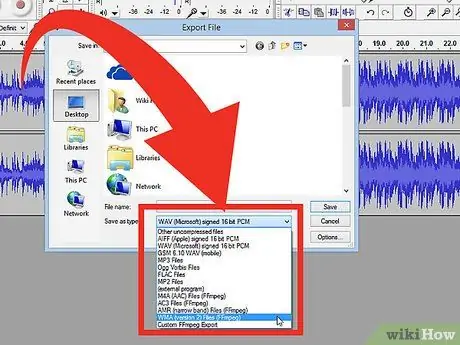
Addım 4. Redaktə edilmiş audio faylını qeyd edin
Səs faylınızı əla musiqiyə düzəltməyi, qarışdırmağı, düzəltməyi və gözəlləşdirməyi bitirdikdən sonra, faylı arxiv məqsədləri üçün (və ya hətta şöhrətlə!) Saxlamaq istəyəcəksiniz. "Fayl"> "İxrac et …" seçin və sonra istədiyiniz formatı seçin. AIFF -dən WMA -ya qədər müxtəlif formatlardan birini seçə bilərsiniz.
Metod 4 /4: Zövq alın
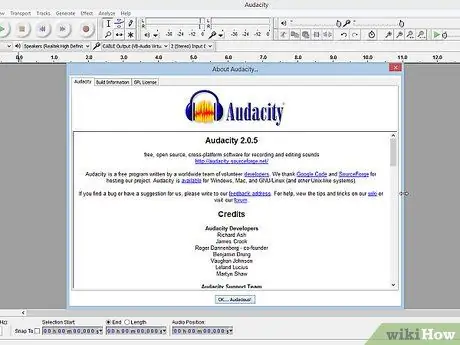
Addım 1. Audacity pulsuzdur, lakin çox güclüdür
Bu proqram bir çox effektə, səs generatoruna və kifayət qədər çevik bir redaktə sisteminə malikdir. Necə istifadə edəcəyinizi başa düşdükdən sonra əla musiqi yarada bilərsiniz!
İpuçları
- İnternetdə səs effektləri axtarın. Müxtəlif internet saytları səs effektlərini pulsuz təqdim edir. Səs effektləri olan bir CD də ala bilərsiniz.
- Sadə Piano kimi virtual piano proqramını yükləyərək alətlər yaza və çala bilərsiniz. Sonra mikrofondakı Stereo Giriş girişini seçin və Audacity -nin performansınızı qeyd etməsinə icazə verin.






